Gesamtzahl der Zeilen in dem Bereich in Excel
In diesem Artikel erfahren Sie, wie Sie die Anzahl der Zeilen in einem Datenbereich mithilfe der ROWS-Funktion in Excel ermitteln.
Die ROWS-Funktion gibt die Gesamtzahl der Zeilen zurück, wenn ein Zellbereich als Argument
angegeben wird === Syntax:
=ROWS(array or range)
Array oder Bereich: Wird als Argument in der Funktion bereitgestellt. Lernen wir dies anhand eines unten gezeigten Beispiels.
Hier haben wir Zahlen in einer Spalte und wir müssen die Gesamtzahl der Zeilen in der Liste finden.
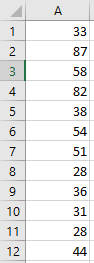
Verwenden Sie die Formel, um die Anzahl der Zeilen in einem Array zu ermitteln
=ROW(A1:A12)
Hier wird Bereich A1: A12 als Argument in der Funktion
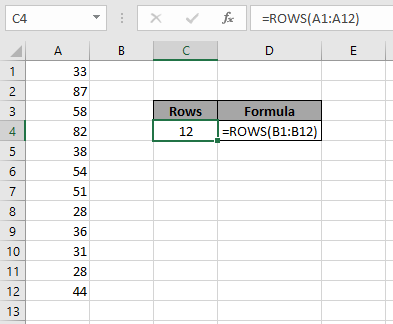
bereitgestellt Wie Sie sehen können, gibt die Formel die Anzahl der Zeilen in einem Array zurück.
Ich hoffe, Sie haben gelernt, wie Sie die Gesamtzahl der Zeilen mithilfe der ROWS-Funktion in Excel ermitteln. Weitere Artikel zu den Funktionen von Excel ROW & COLUMN finden Sie hier.
Bitte zögern Sie nicht, Ihre Anfrage oder Ihr Feedback im Kommentarbereich unten anzugeben. Wir werden Ihnen helfen.
Verwandte Artikel:
Zählen von Tabellenzeilen und -spalten in Excel Excel-Zeilenfunktion Link : / excel-format-how-to-switch-Zeilen-und-Spalten-in-Excel [So wechseln Sie Zeilen und Spalten in Excel]
Beliebte Artikel:
link: / formeln-und-funktionen-einführung-der-vlookup-funktion [Die VLOOKUP-Funktion in Excel]
link: / tips-countif-in-microsoft-excel [COUNTIF in Excel 2016]
link: / excel-formel-und-funktion-excel-sumif-funktion [Verwendung der SUMIF-Funktion in Excel]